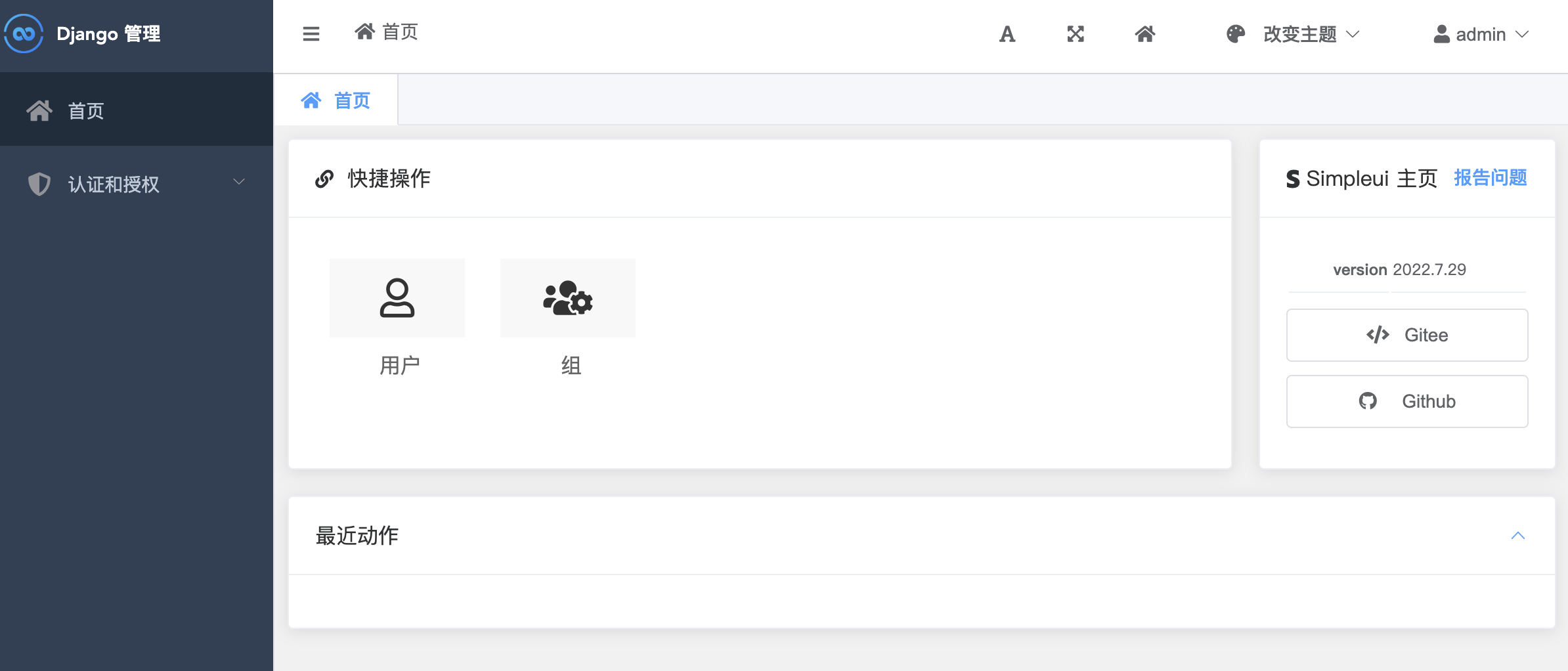别人写的平台再垃圾,也是用来淘汰你的。
代码更新地址:https://github.com/ahu965/api-automator.git
Python环境没有的,请自行安装,本教程采用的是python 3.9。
Django官网 https://www.djangoproject.com/
Django自带了一个admin管理后台,可用来数据库表数据进行增删改查。上一次,已经成功启动了Django项目,今天目标是启动Django Admin,并且进行界面美化。
新增.gitignore文件
先来解决一个小问题,上节将代码上传到github时,发现.idea目录下的文件也被默认选中了,因此需要在项目目录下创建一个名为.gitignore的文件,用来忽略不需要上传到github的文件或者文件夹。
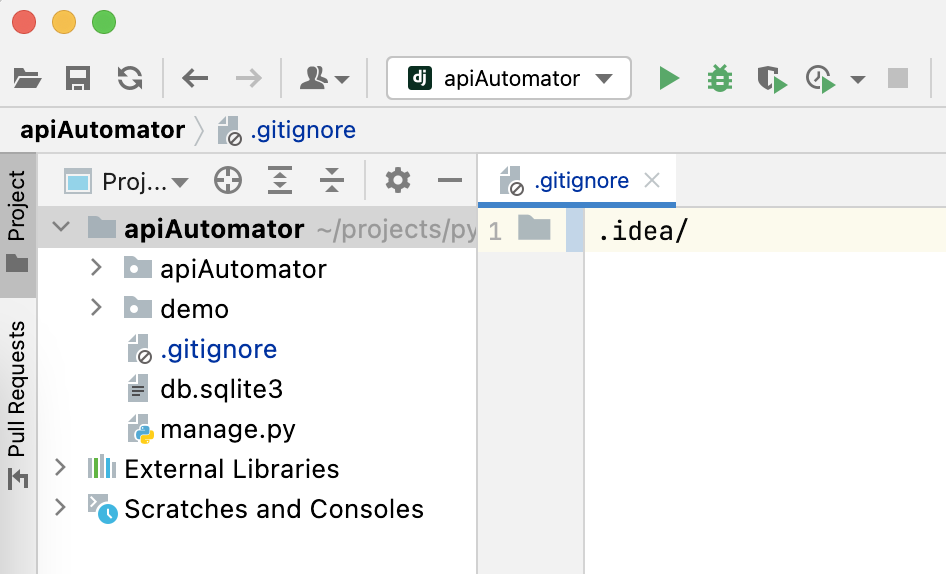
例如将不需要的项目文件夹.idea都忽略,按上图配置之后,再次提交项目代码就会发现.idea目录就不会展示了。
启动Django Admin管理后台
解决上面的小问题之后,回到今天的正题,启动Django Admin管理后台。
再次使用命令python manage.py runserver启动项目,在上次访问的网址后增加/admin路由http://127.0.0.1:8000/admin,然后就可以看到Django Admin的默认登录界面了。
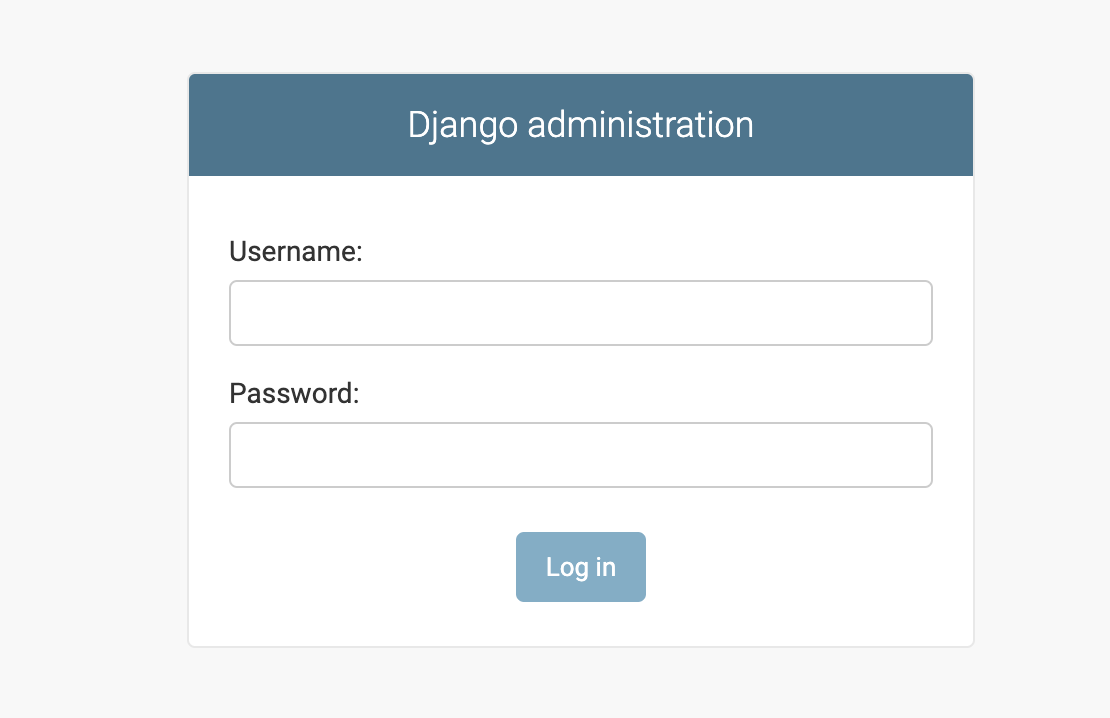
首先使用命令python manage.py migrate初始化数据库,主要是初始化Django默认自带的一些表结构。
然后使用命令python manage.py createsuperuser创建一个超级管理员账号,用来登录admin后台。
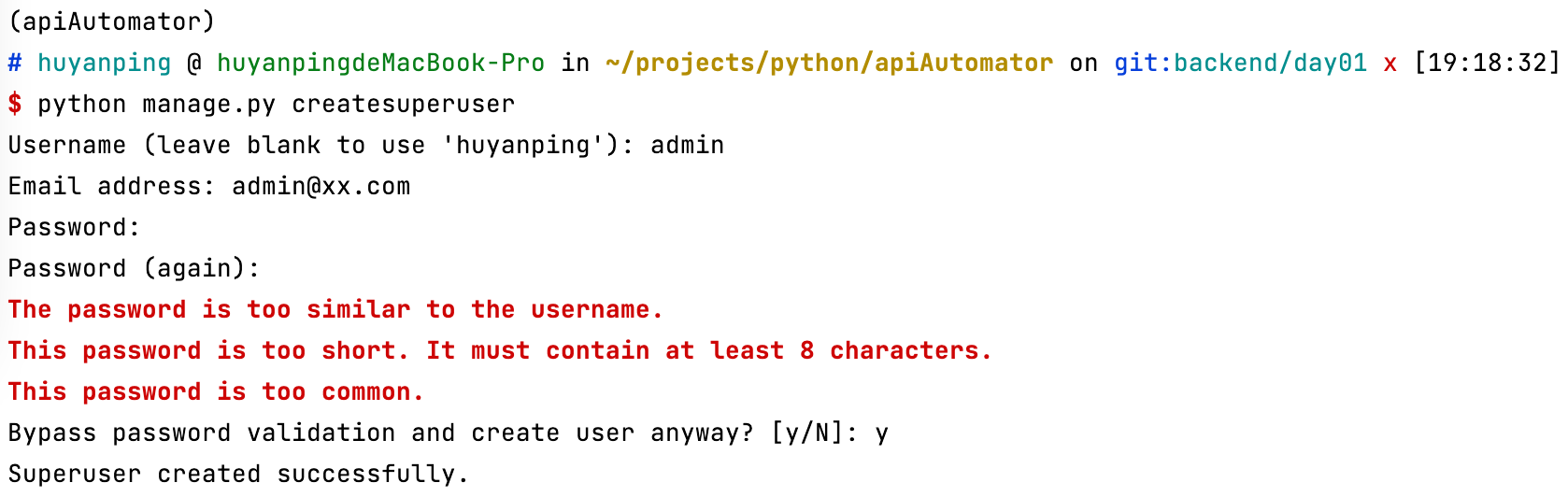
根据提示一步步操作之后,出现上图Superuser created successfully.就是创建成功了,然后使用用户名密码登录admin后台。

使用django-simpleui美化admin界面
首先要安装依赖,可以直接使用上节的命令pip install django-simpleui进行安装,但是为了更好的管理依赖,需要引入requirements.txt文件,将项目用到的所有的依赖都保存在该文件中,这样其他人拿到这个项目,也可以通过这个文件安装项目所需要的依赖。
在项目根目录下创建requirements.txt文件

将已经安装的Django和要安装的django-simpleui都记录到文件中,然后使用命令pip install -r requirements.txt -i https://pypi.douban.com/simple/安装以来,-i用来指定下载使用的镜像,如果下载速度很慢,可以更换为豆瓣镜像或者其他的国内镜像源。
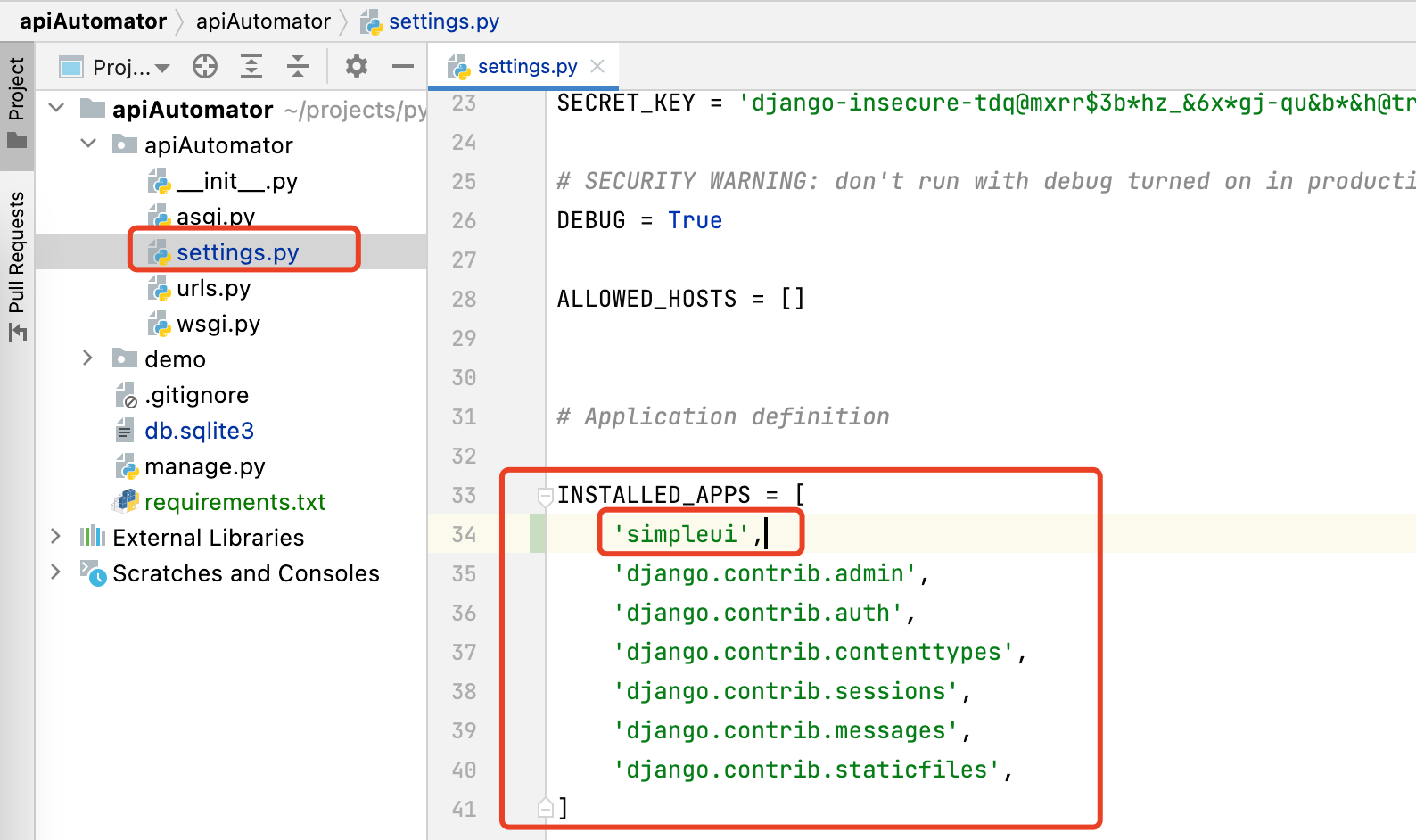
安装完成后,将simpleui填写到项目配置文件settings.py的INSTALLED_APPS中,后面自定义的app如果要使用是同样要写在这里才能加载到项目里。
然后在配置文件settings.py将项目设置为中文,如下,将语言编码和时区进行修改。

再次启动项目,登录admin管理后台,可以看到页面样式和语言都可以展示了。